Этот раздел предоставляет обзор функций и средства управления средства просмотра.
Этот раздел использует vrpend, vrplanets, и vrtut1 примеры, чтобы проиллюстрировать функции средства просмотра:
Выберите Simulink® Пример 3D Animation™ и вводит имя в качестве примера в MATLAB® Командное окно. Например:
vrpend
Модель Simulink отображена. По умолчанию средство просмотра Simulink 3D Animation для той модели загружается и становится активным. Если средство просмотра не отображено, дважды кликните блок VR Sink в модели Simulink.
Смотрите окно средства просмотра.
Средство просмотра Simulink 3D Animation отображает виртуальную сцену. Верхняя часть средства просмотра содержит панель меню и панель инструментов. По умолчанию средство просмотра Simulink 3D Animation отображает виртуальную сцену с панелью навигации в нижней части. Эти три области средства просмотра дают вам альтернативные способы работать с виртуальной сценой.
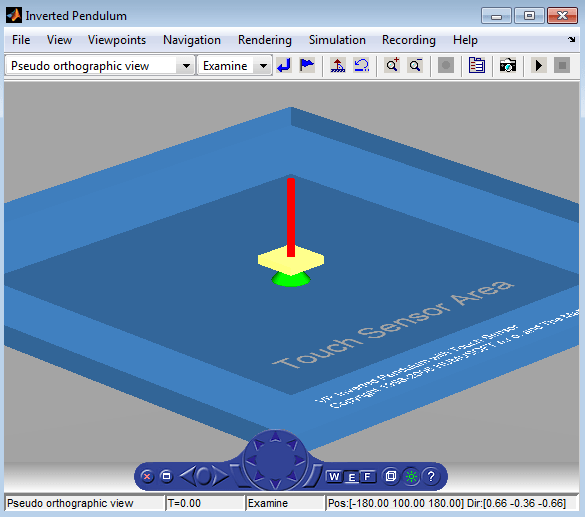
Примечание
Настройки средства просмотра Simulink 3D Animation сохранены, когда вы сохранили свой файл модели.
Программное обеспечение Simulink 3D Animation содержит средство просмотра как метод по умолчанию для просмотра виртуальных миров. Можно использовать это средство просмотра на любой поддерживаемой операционной системе. Это средство просмотра использует фигуры MATLAB. Это предусматривает несколько возможностей, включая:
Обработайте окно средства просмотра как фигура MATLAB. Эта способность позволяет вам выполнить действия фигуры MATLAB, такие как прикрепление окно средства просмотра в окне MATLAB. Например:
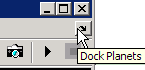
Чтобы отобразить контекстное меню, которое содержит команды средства просмотра, щелкните правой кнопкой по окну средства просмотра. Например:
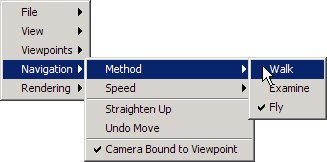
Объедините несколько фигур средства просмотра виртуальной реальности в нескольких мозаиках фигуры MATLAB.
Можно сконфигурировать внешний вид средства просмотра с помощью настроек Simulink 3D Animation. Для получения дополнительной информации смотрите Диалоговое окно Настроек Внешнего вида фигуры.